Bevel and Emboss (Фаска и Чеканка)
Bevel and Emboss (Фаска и Чеканка)
При помощи эффекта Bevel and Emboss (Фаска и Чеканка) мы можем добавить иллюзию рельефности тех или иных элементов. Выделите слой с какими-либо элементами, например с разными формами, затем раскройте список эффектов и выберите здесь пункт Bevel and Emboss (Фаска и Чеканка).
Параметры данного эффекта делятся на две основные группы: Structure (Структура) и Shading (Тени) (рис. 8.15).
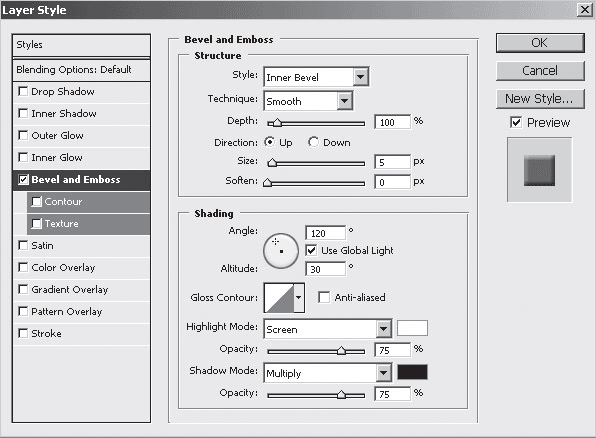
Рис. 8.15. Параметры Bevel and Emboss (Фаска и Чеканка)
В первой группе параметров — Structure (Структура) – мы можем настроить следующие.
• Style (Стиль) – фактически опция, отвечающая за тип действия эффекта. Здесь имеются варианты: Outer Bevel (Внешняя фаска), Inner Bevel (Внутренняя фаска), Emboss (Чеканка), Pillow Emboss (Вдавленная чеканка), Stroke Emboss (Резкая чеканка) (рис. 8.16).
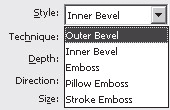
Рис. 8.16. Список типов фаски
Внешний вид элемента, в отношении которого применяется данный эффект, зависит от выбранного здесь типа.
• Technique (Метод) – параметр, позволяющий указать метод осуществления фаски и чеканки. Здесь доступны три варианта придания эффекта рельефа элементу: Smooth (Сглаженный), Chisel Hard (Высекать глубоко), Chisel Soft (Высекать поверхностно) (рис. 8.17).
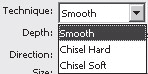
Рис. 8.17. Варианты метода фаски
• Depth (Глубина) – параметр, отвечающий за глубину создаваемого рельефа, за насыщенность добавляемых элементов, например тени.
• Direction (Направление) – при помощи данной опции можно указать направление рельефа – Up (Вверх) или Down (Вниз).
• Size (Размер) – параметр, определяющий размер формируемой тени при создании иллюзии объема.
• Soften (Смягчение) – параметр, позволяющий сделать добавляемый элемент более сглаженным.
Далее в группе параметров Shading (Тени) расположены следующие.
• Angle (Угол), Altitude (Высота), Use Global Light (Использовать глобальный свет) позволяют настроить общее направление тени (рис. 8.18).
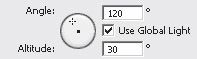
Рис. 8.18. Параметры направления тени
• Gloss Contour (Контуры глянца) – опция, при помощи которой можно указать какой-либо из предложенных вариантов контуров создаваемого глянца (рис. 8.19).
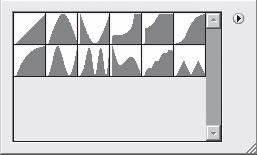
Рис. 8.19. Варианты контуров создаваемого глянца
• Highlight Mode (Режим подцветки) и Shadow Mode (Режим тени) – две опции, дающие возможность переключать режимы смешивания цветов подцветки и теней с общим изображением.
Параметры Opacity (Прозрачность) в обоих случаях позволяют настроить прозрачность элементов подцветки и тени.
На рисунке 8.20 показаны образцы разнообразных элементов с эффектом фаски.
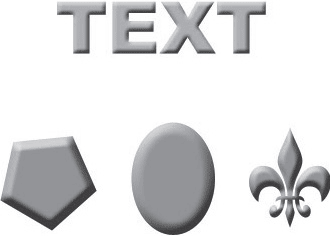
Рис. 8.20. К каждому элементу добавлен эффект Bevel and Emboss (Фаска и Чеканка), что значительно подчеркивает их форму и добавляет объем
Итак, эффект Bevel and Emboss (Фаска и Чеканка) позволяет в значительной степени подчеркнуть форму элемента за счет придания ему эффекта рельефа. Действие Фаски и Чеканки помогает наиболее удобно избежать применения трехмерной графики для передачи легкого объема изображения.
Более 800 000 книг и аудиокниг! 📚
Получи 2 месяца Литрес Подписки в подарок и наслаждайся неограниченным чтением
ПОЛУЧИТЬ ПОДАРОКДанный текст является ознакомительным фрагментом.
Читайте также
Boss Emboss (Барельеф)
Boss Emboss (Барельеф) Является альтернативой стандартному фильтру Emboss (Барельеф). Преобразует изображение в трехмерную поверхность и добавляет на нее освещение, создавая иллюзию гравировки (рис. 7.1). Рис. 7.1. Исходное изображение (вверху) и пример использования фильтра Boss Emboss